メンバー式の操作
グリッドの式バーで直接、またはメンバー式を検証できる「メンバー式」ダイアログ・ボックスを使用して、メンバー式を定義または編集できます。
演算子、計算関数、ディメンション名、メンバー名および数値定数を組み合せたメンバー式を定義して、メンバーの計算を実行できます。
メンバー式には次も含まれます。
-
演算子タイプ、関数、値、メンバー名およびUDA
-
式に展開するスマート・リスト値またはデータベースのリフレッシュにおける値を含む事前定義済の数式
メンバー式を定義または編集するには:
-
列見出しを右クリックし、ドロップダウン・メニューの「デフォルト・モード」オプションの選択を解除します。
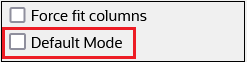
「デフォルト・モード」設定の詳細は、列レイアウトのカスタマイズを参照してください。
- グリッドで、式を追加する対象のメンバーを選択します。
-
メンバーが選択された状態で、デフォルト式列が表示されるまでグリッドを右側にスクロールします。
-
デフォルト式列で、次のいずれかのタスクを実行します。
-
グリッドのセルをダブルクリックして、表示されたダイアログ・ボックスで式を入力または編集します。
-
ディメンション・エディタ・グリッドの上部にある式バー内をクリックして、式を入力または編集します。
-
式バーの横にある
 をクリックして、「メンバー式」ダイアログ・ボックスで式を入力または編集します。「メンバー式」ダイアログ・ボックスに式を入力すると、ダイアログ・ボックスの上部にある編集アイコンを利用したり、式を検証することができます。
をクリックして、「メンバー式」ダイアログ・ボックスで式を入力または編集します。「メンバー式」ダイアログ・ボックスに式を入力すると、ダイアログ・ボックスの上部にある編集アイコンを利用したり、式を検証することができます。
Tip:
-
デフォルト式列が表示されない場合は、グリッドに追加する必要があります。
 をクリックして「列の選択」ダイアログを開き、「メンバー式」を展開してデフォルト式を選択してから「OK」をクリックします。選択すると、以降のすべてのセッションでデフォルト式列がグリッドに含まれます。
をクリックして「列の選択」ダイアログを開き、「メンバー式」を展開してデフォルト式を選択してから「OK」をクリックします。選択すると、以降のすべてのセッションでデフォルト式列がグリッドに含まれます。 -
式にメンバー名を含めるには、グリッドの式セルにフォーカスを置いたままにします。[Ctrl]を押しながら、式に含めるメンバーの名前をクリックします。メンバー名が式バーに表示されます。
-
-
オプション: メンバー式の妥当性をチェックするには、式バーの横にある
 をクリックしてから、「検証」をクリックします。
をクリックしてから、「検証」をクリックします。 -
「保存」をクリックします。